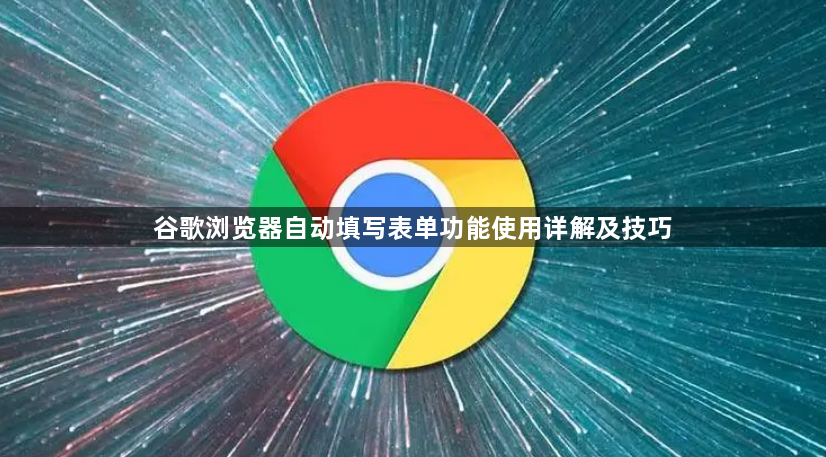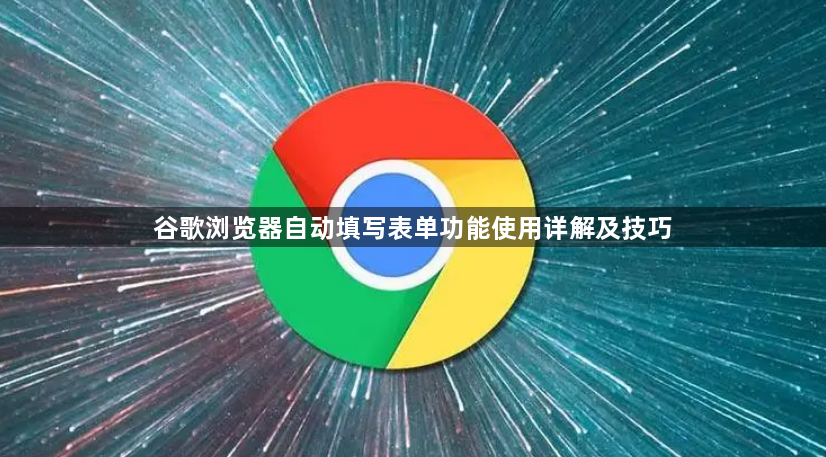
以下是关于谷歌浏览器自动填写表单功能使用详解及技巧的具体操作步骤:
1. 开启基础自动填充设置
- 打开Chrome浏览器后,点击右上角三个竖点组成的菜单按钮,选择“设置”。在左侧栏找到并点击“自动填充”选项。确保“开启自动填充功能”开关处于激活状态,同时勾选“地址和更多固定内容自动填充”以及“密码管理器”,分别用于保存个人信息与登录凭证。
2. 添加和管理常用数据条目
- 进入“地址和更多”子页面,点击“添加地址”或“添加信用卡”,按照提示逐项输入详细信息如姓名、电话、配送地址等。已保存的条目支持编辑修改,只需点击目标条目旁的三个点图标即可进行删除或更新操作。对于不再需要的旧记录,及时清理可避免混淆。
3. 利用插件扩展高级功能
- 访问Chrome应用商店搜索安装“Autofill”第三方插件。安装完成后点击浏览器工具栏上的插件图标进入配置界面,通过录制表单填写流程生成规则模板,适用于结构相似的网页表单批量处理。该工具还支持导入导出配置文件,方便跨设备同步使用场景。
4. 个性化配置随机化参数
- 在Autofill插件的设置中,可以为特定字段设置动态变量,例如随机生成用户名部分字符段,有效防止因重复提交导致的系统拦截问题。此外,还能针对特殊网站编写JavaScript脚本实现定制化交互逻辑。
5. 安全策略与隐私保护措施
- 公共计算机环境下应禁用密码保存功能,避免留存敏感信息。定期检查“已保存的密码”列表,移除过期账户的存储数据。日常使用时优先采用复杂且唯一的强密码组合,提升账户防护等级。
6. 手动触发快速填充操作
- 当网页出现表单时,浏览器地址栏会显示钥匙形状的图标,点击后选择对应条目即可瞬间完成所有预设内容的填入。若遇到字段匹配不准确的情况,可直接在弹出窗口中调整映射关系。
7. 异常情况排查指南
- 如果自动填充未生效,首先确认当前网站是否被设置为例外站点。其次检查是否存在冲突的安全软件阻止了脚本运行。必要时可尝试重置浏览器设置为默认值来恢复原始功能状态。
按照上述步骤操作,用户能够充分利用谷歌浏览器的自动填写表单功能提高工作效率。遇到复杂情况时,可组合多种方式交叉测试以达到最佳效果。